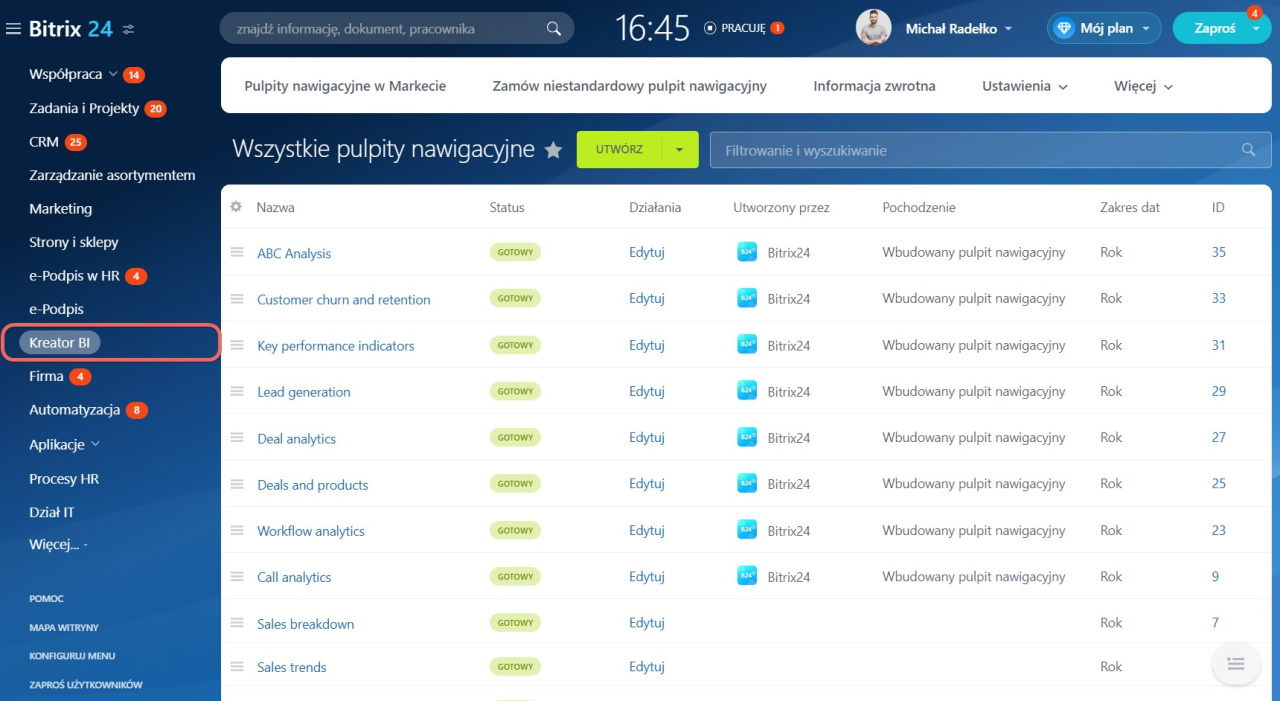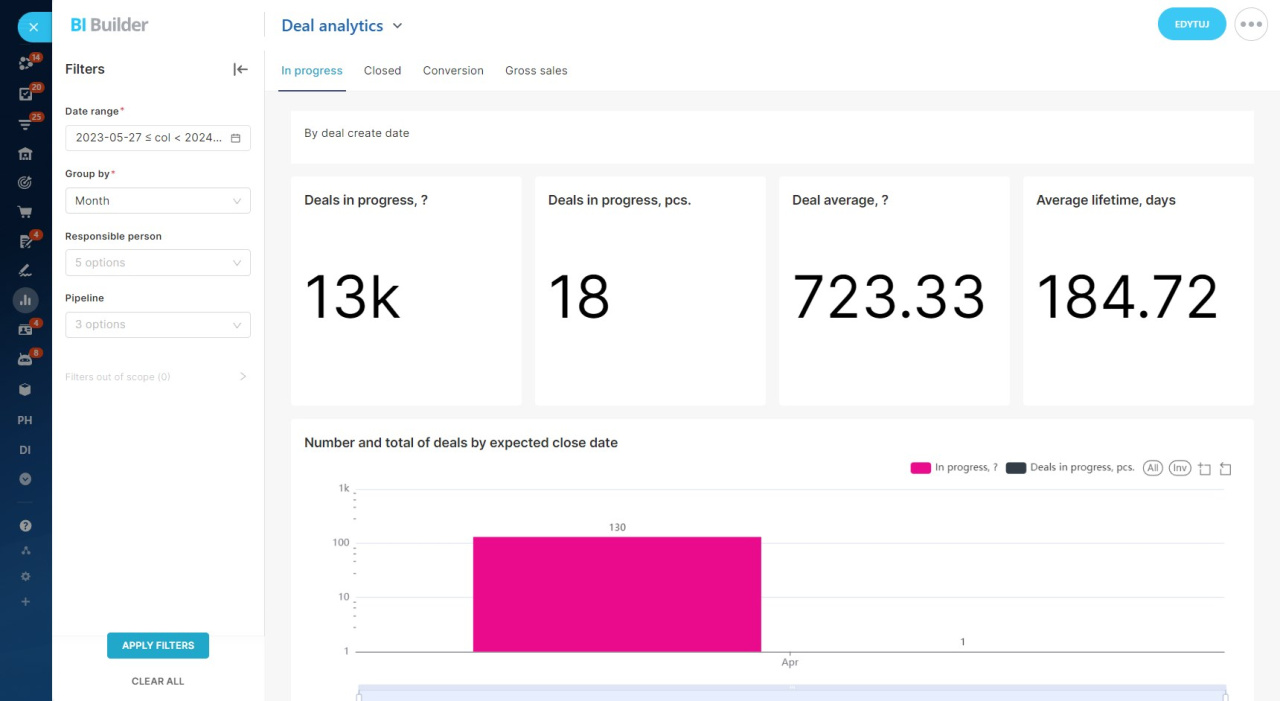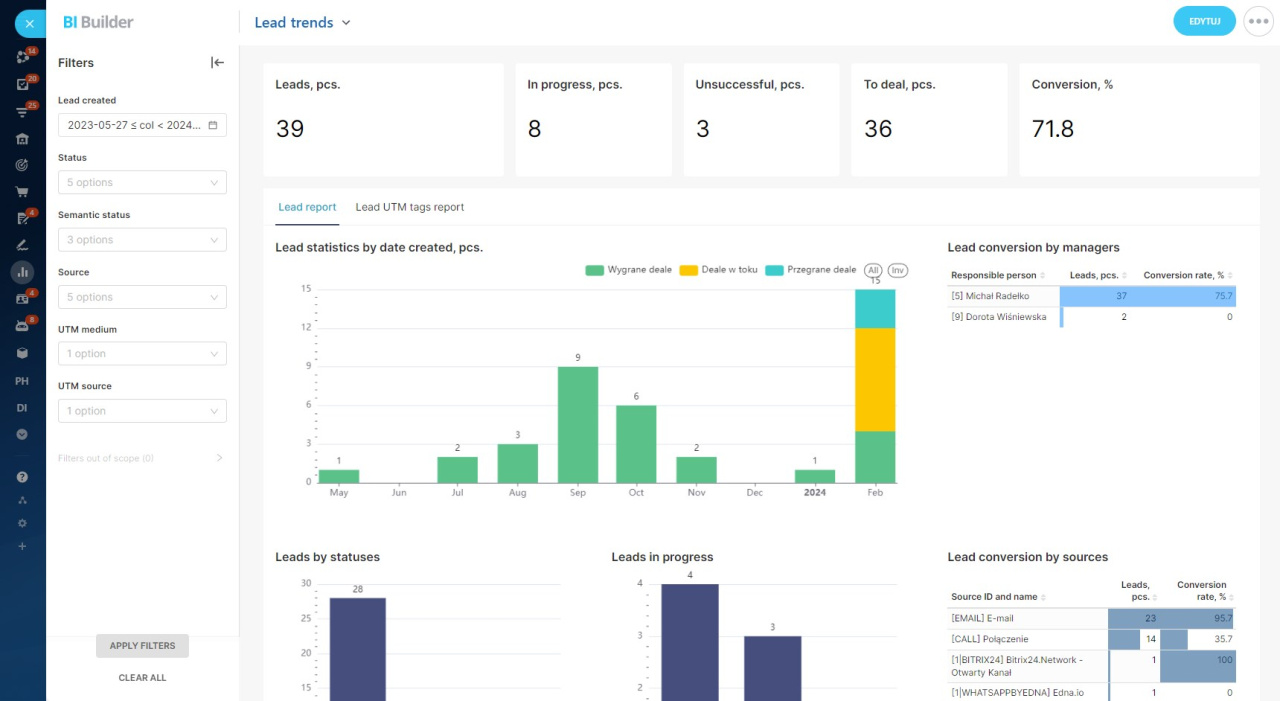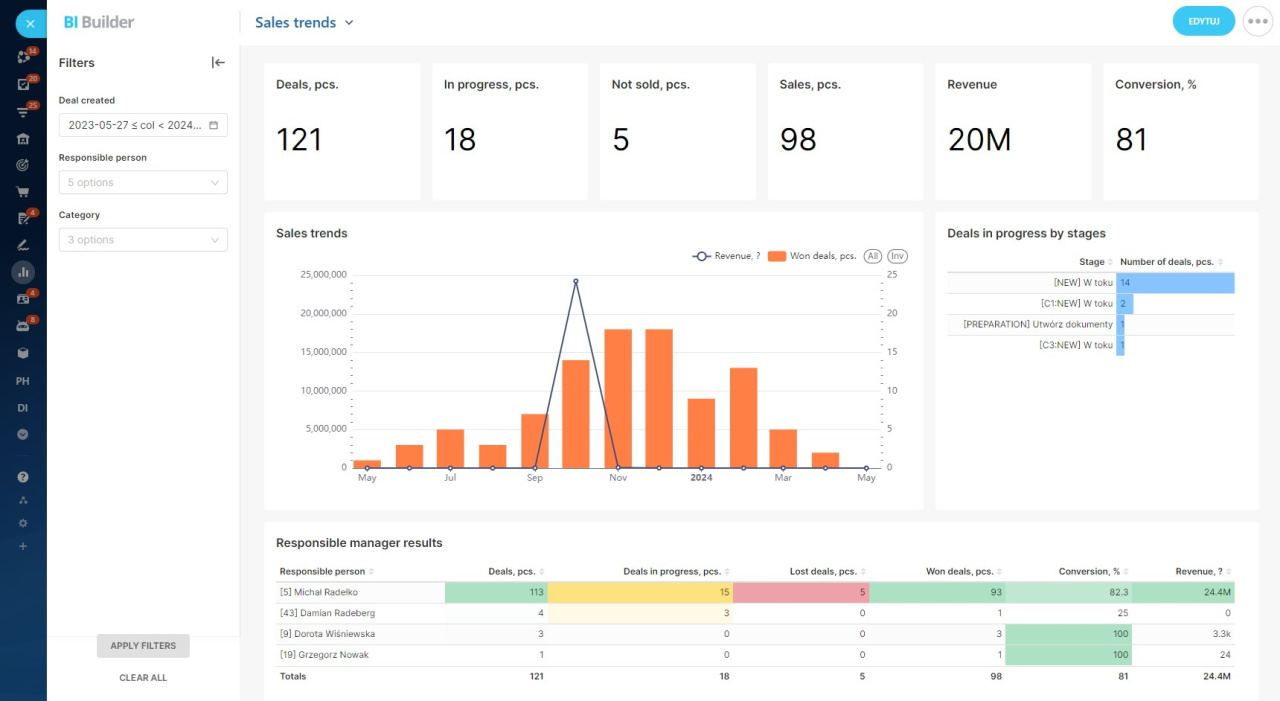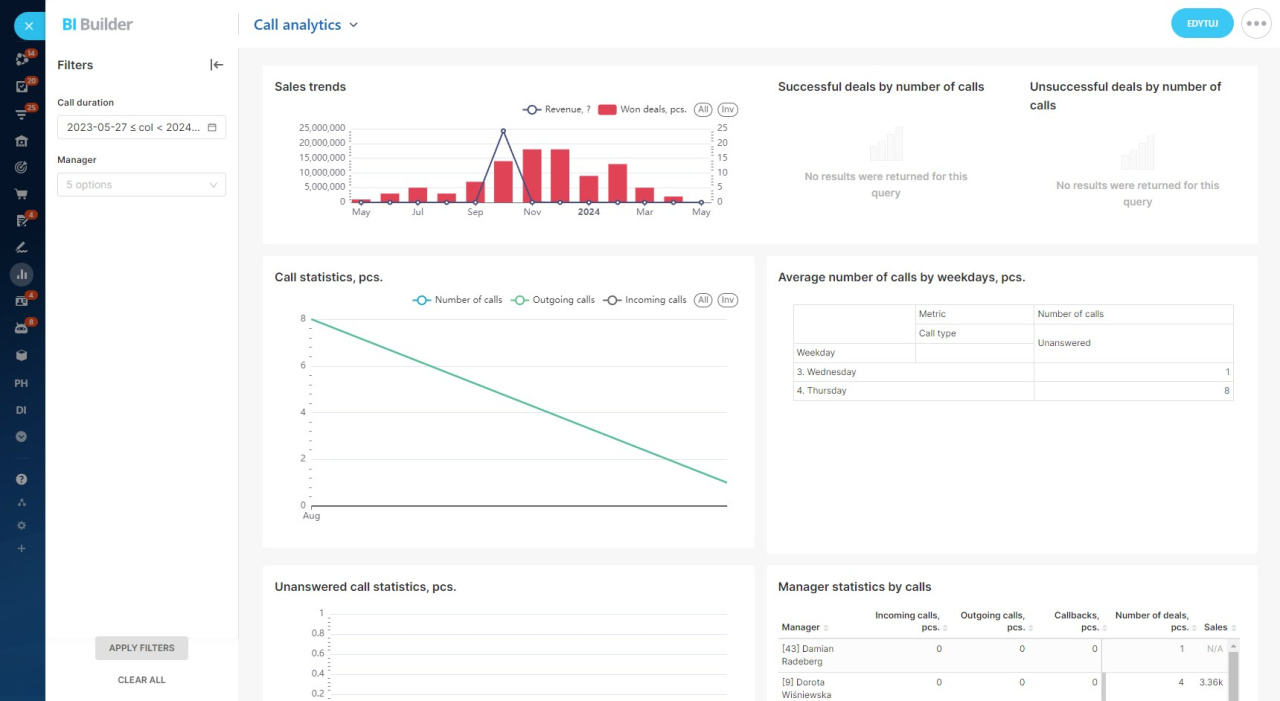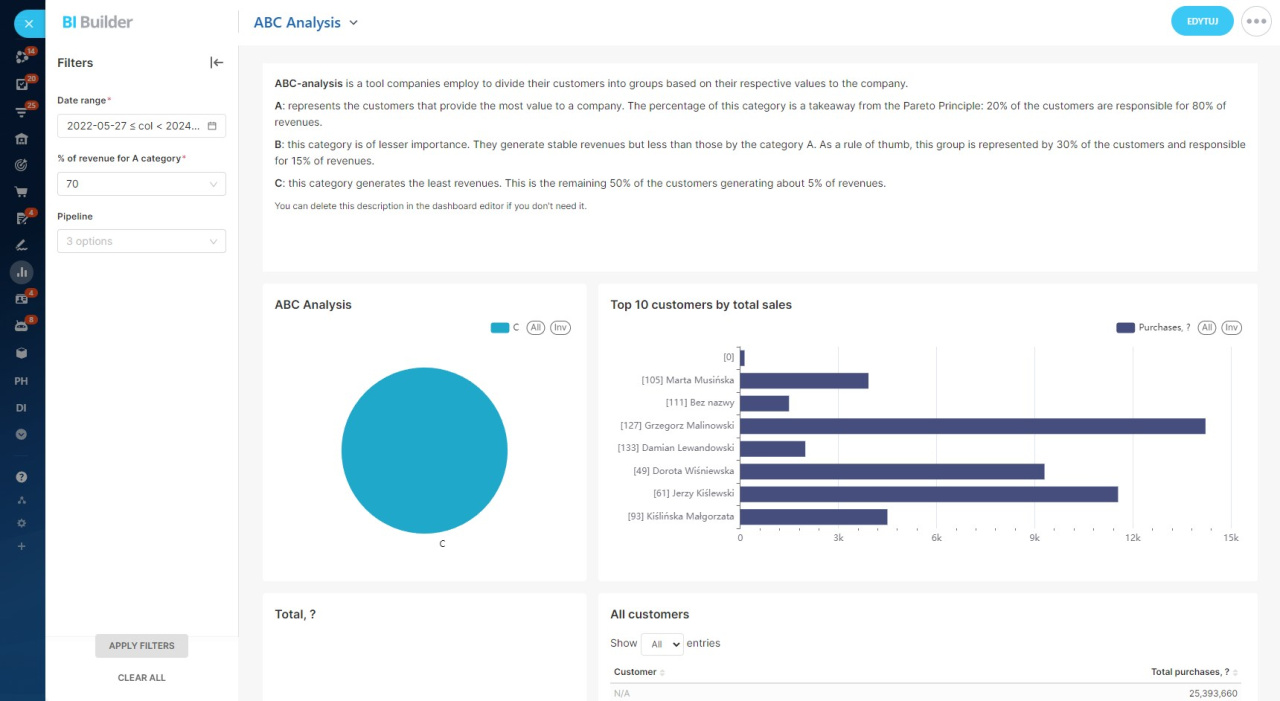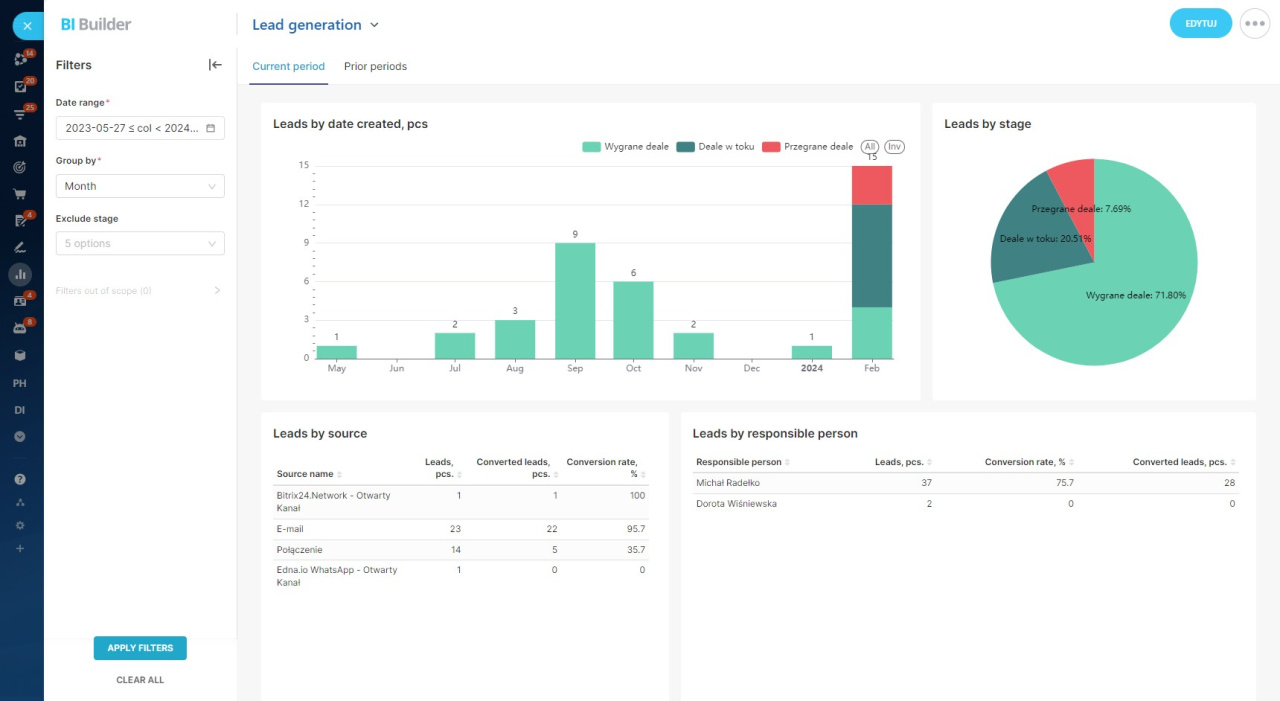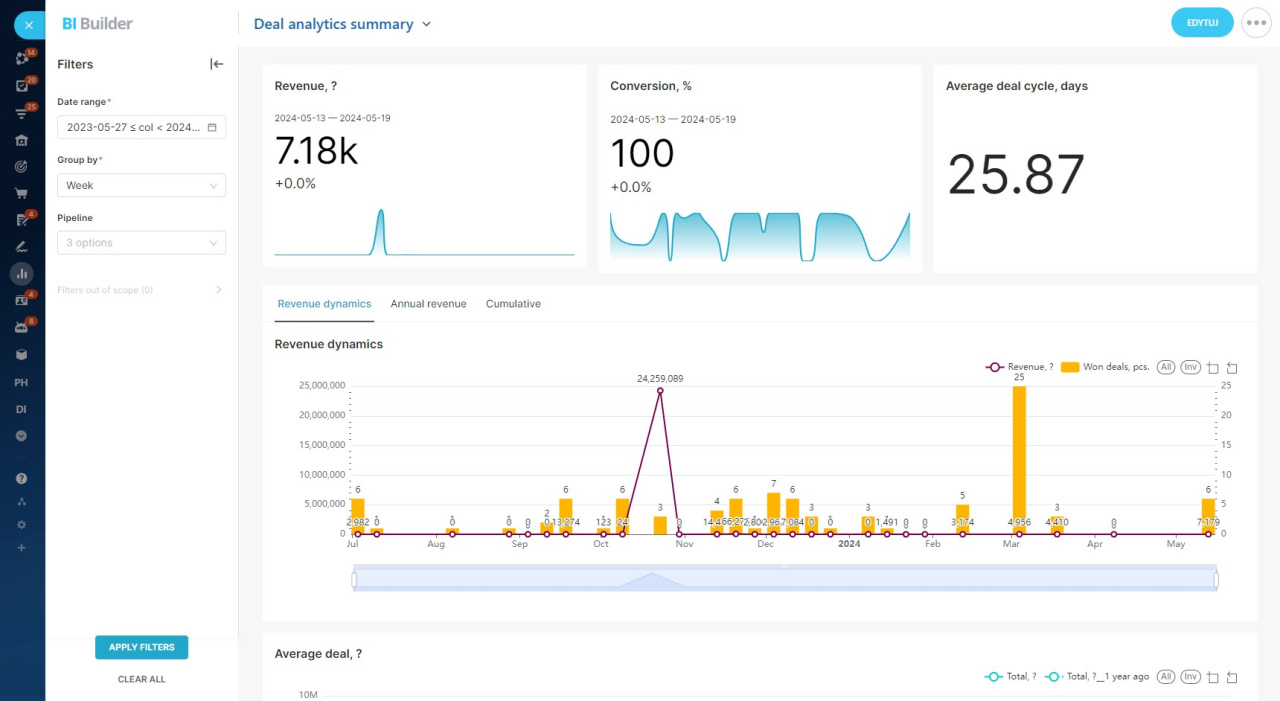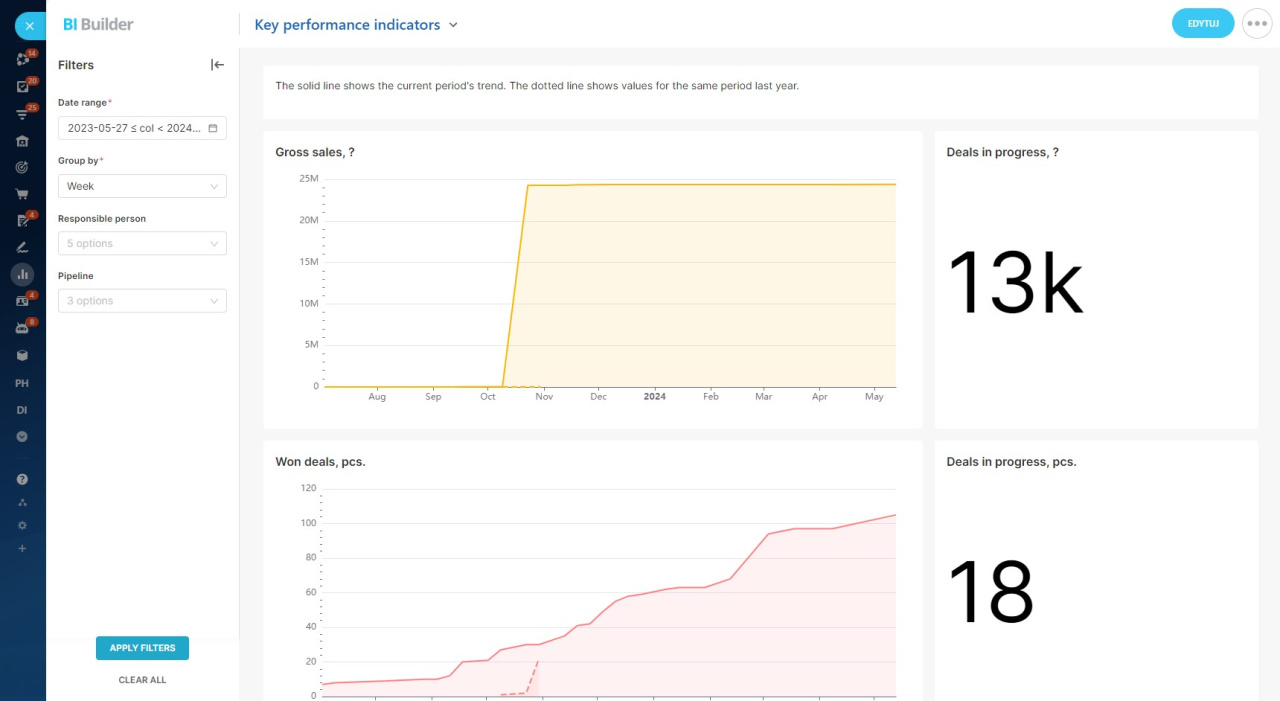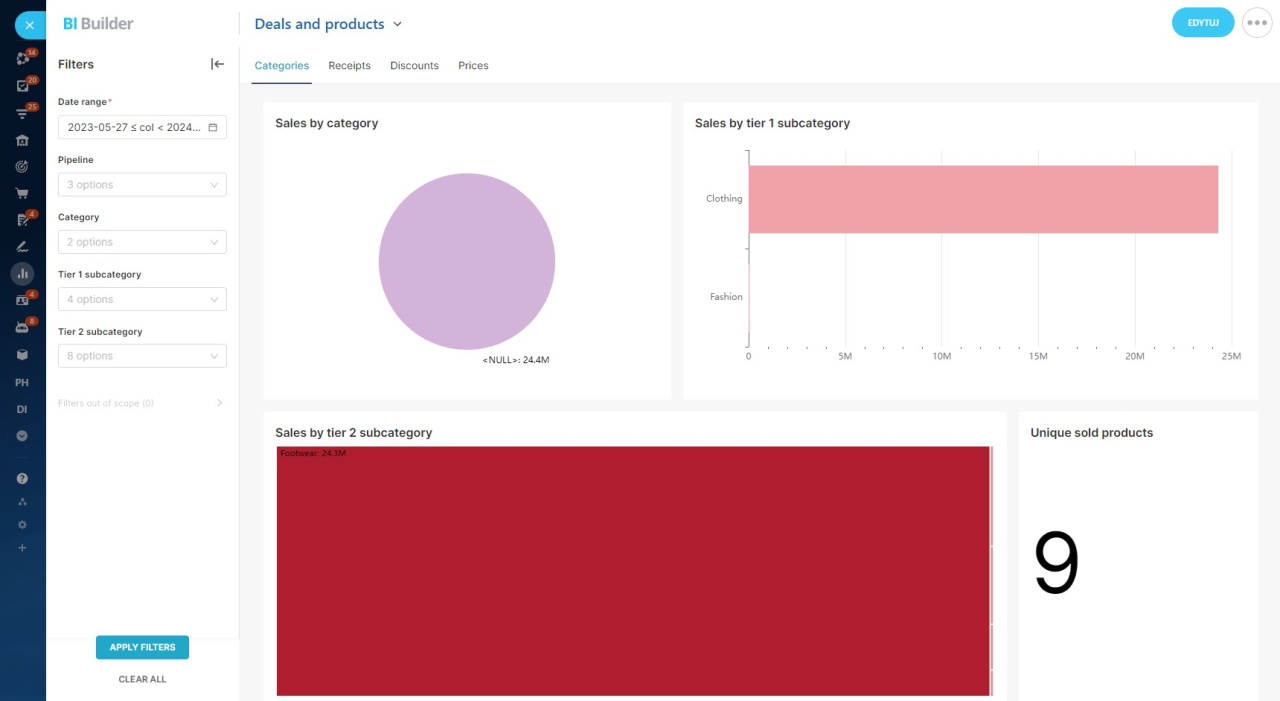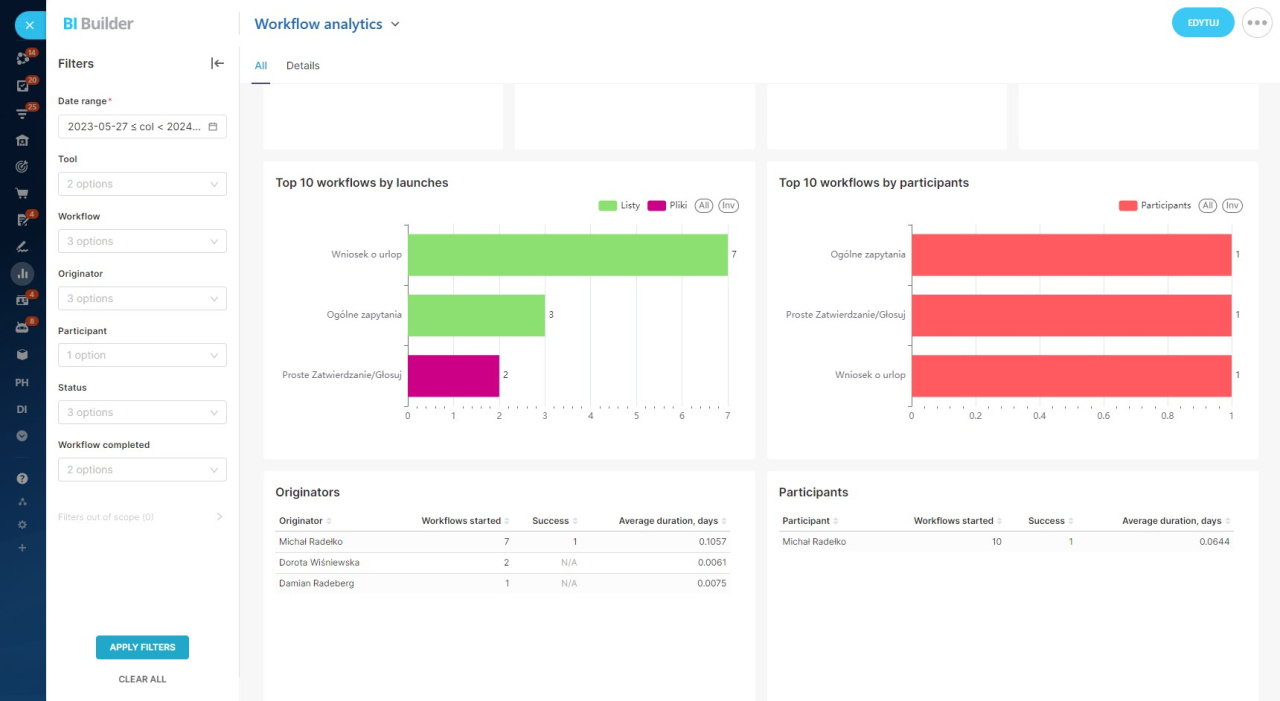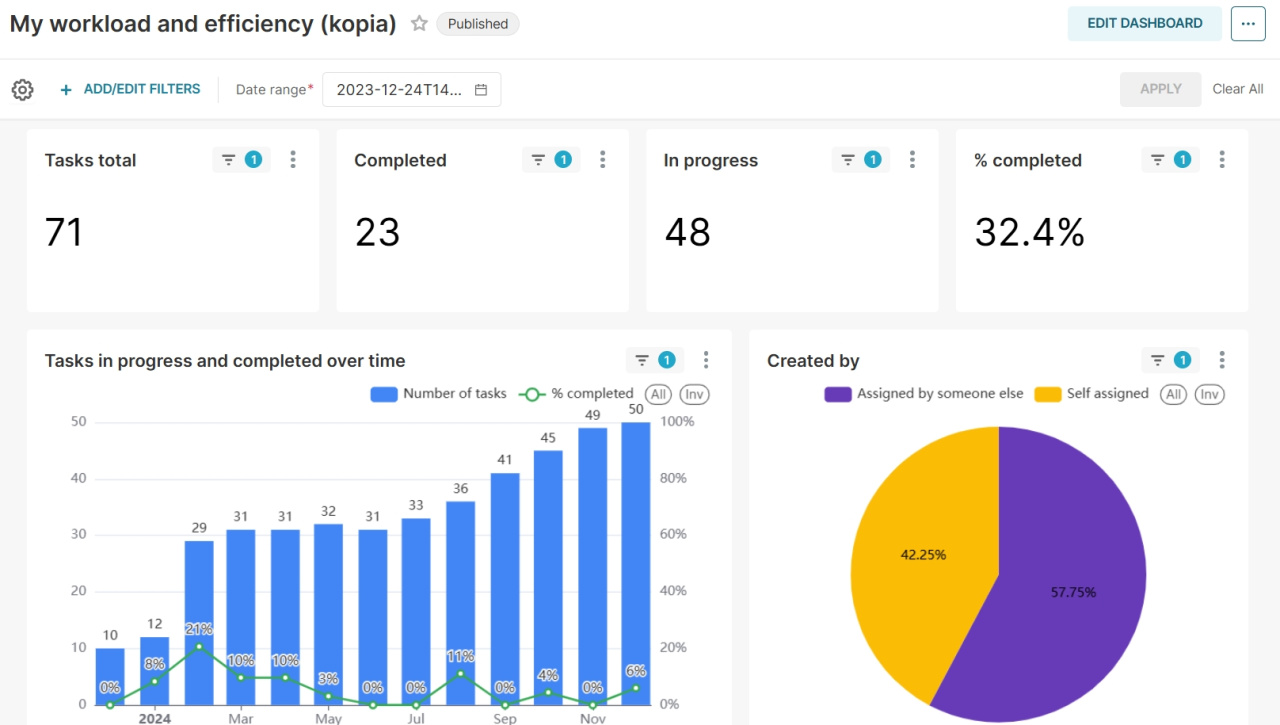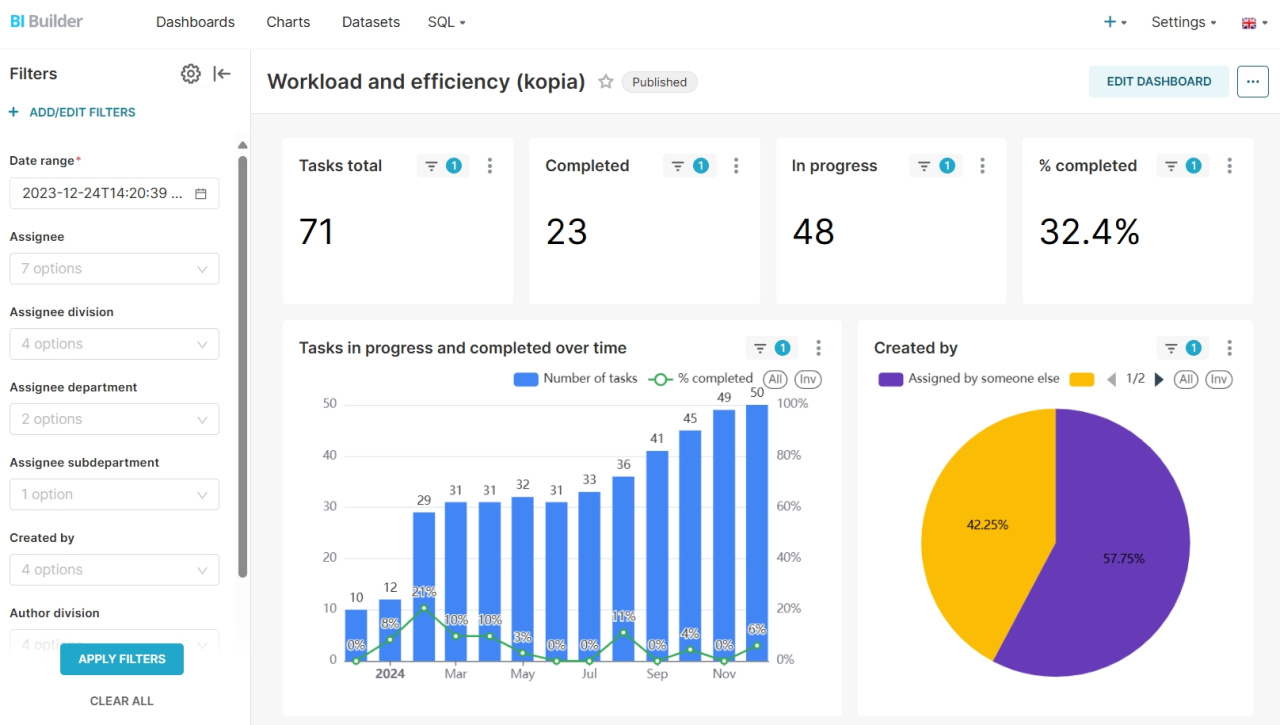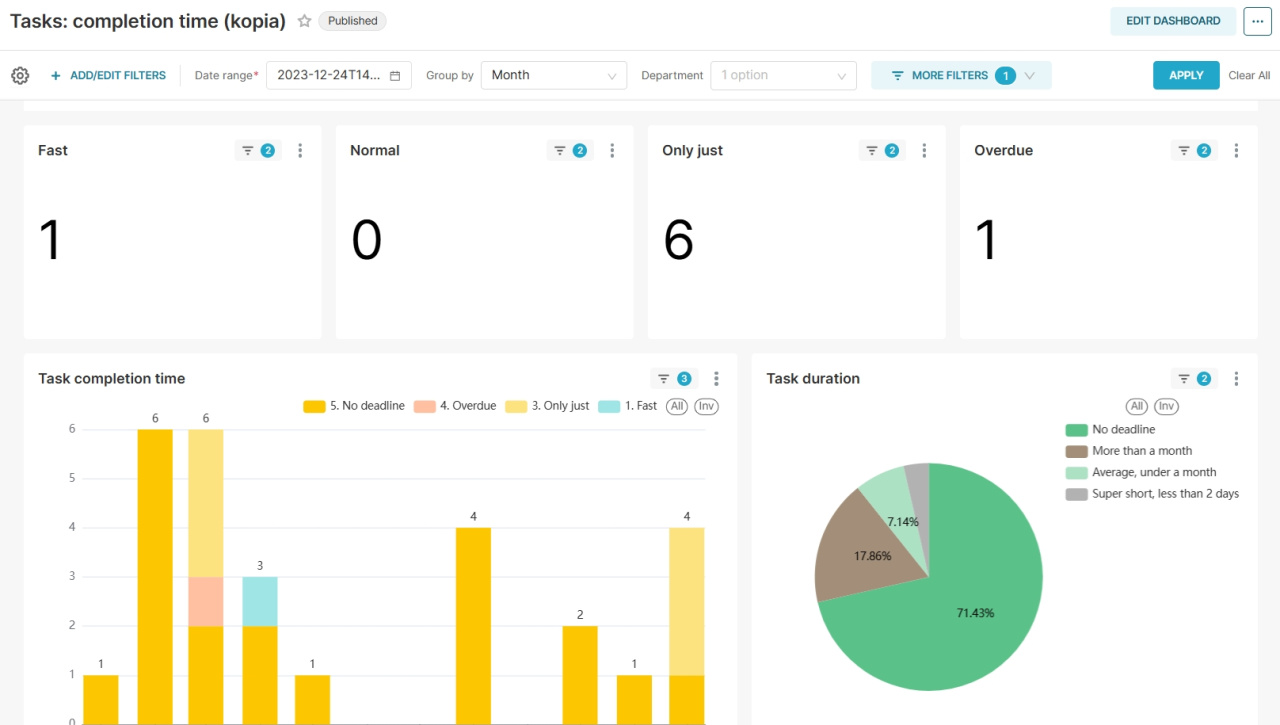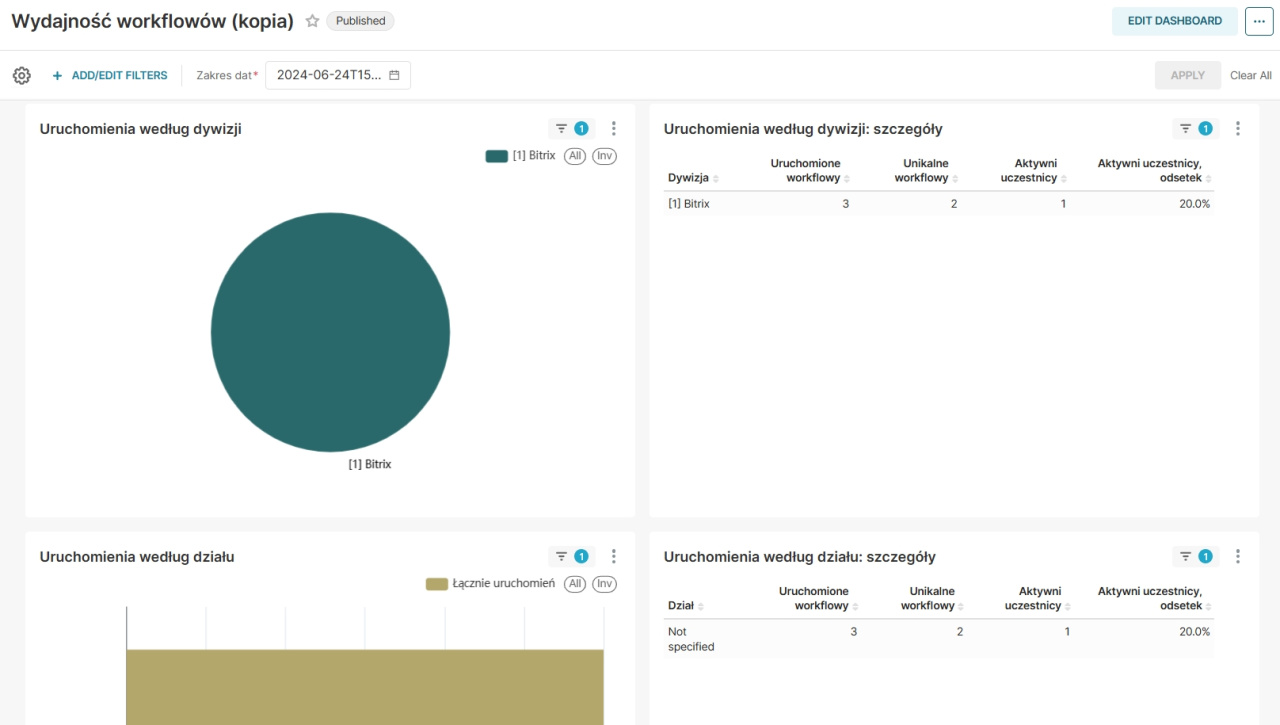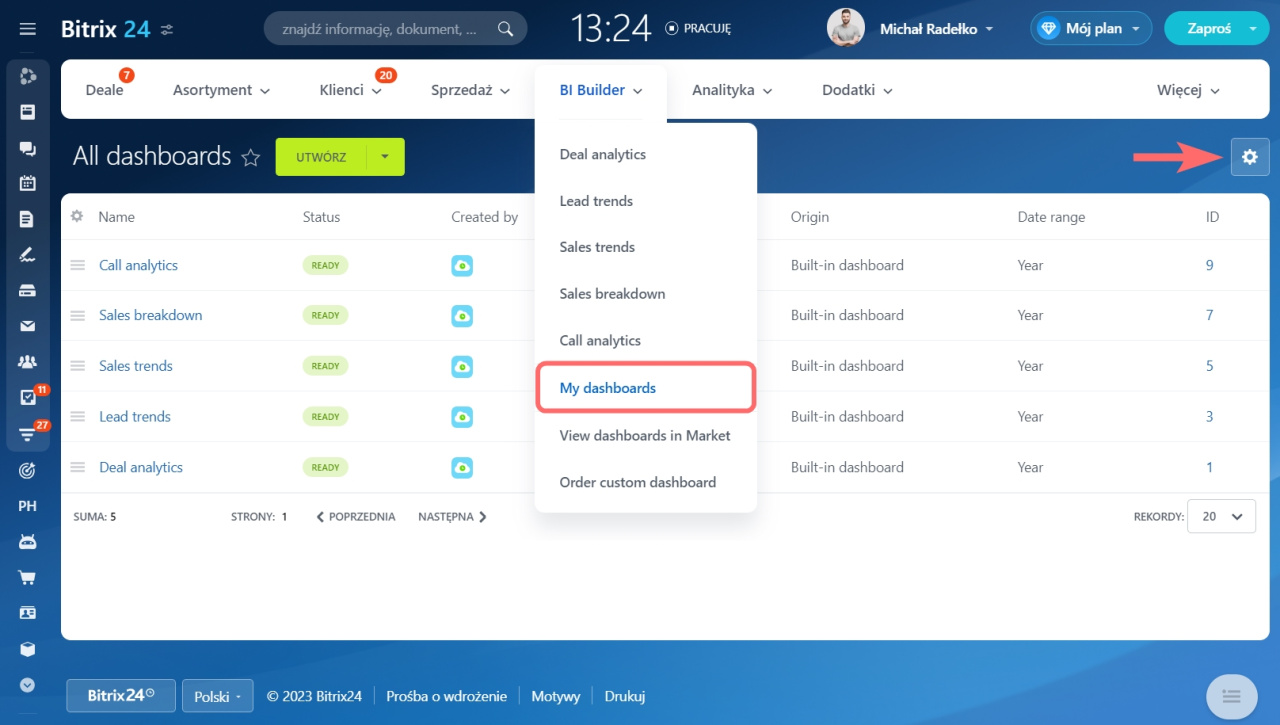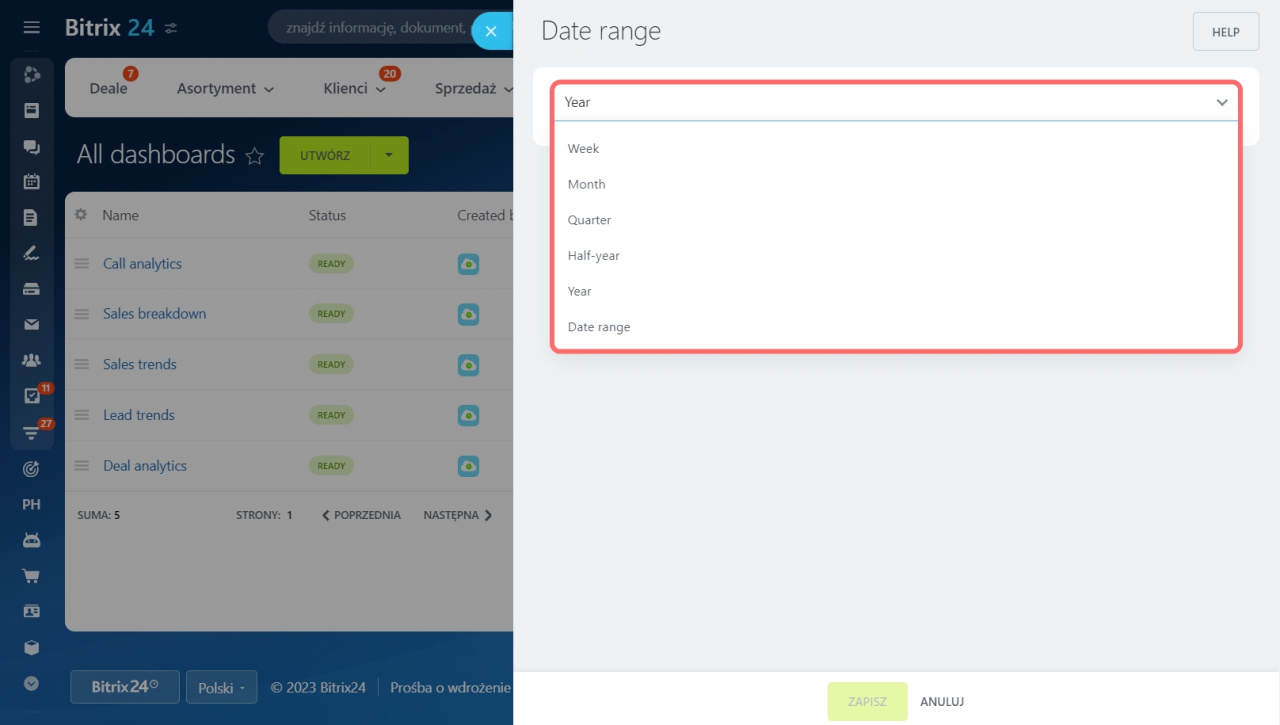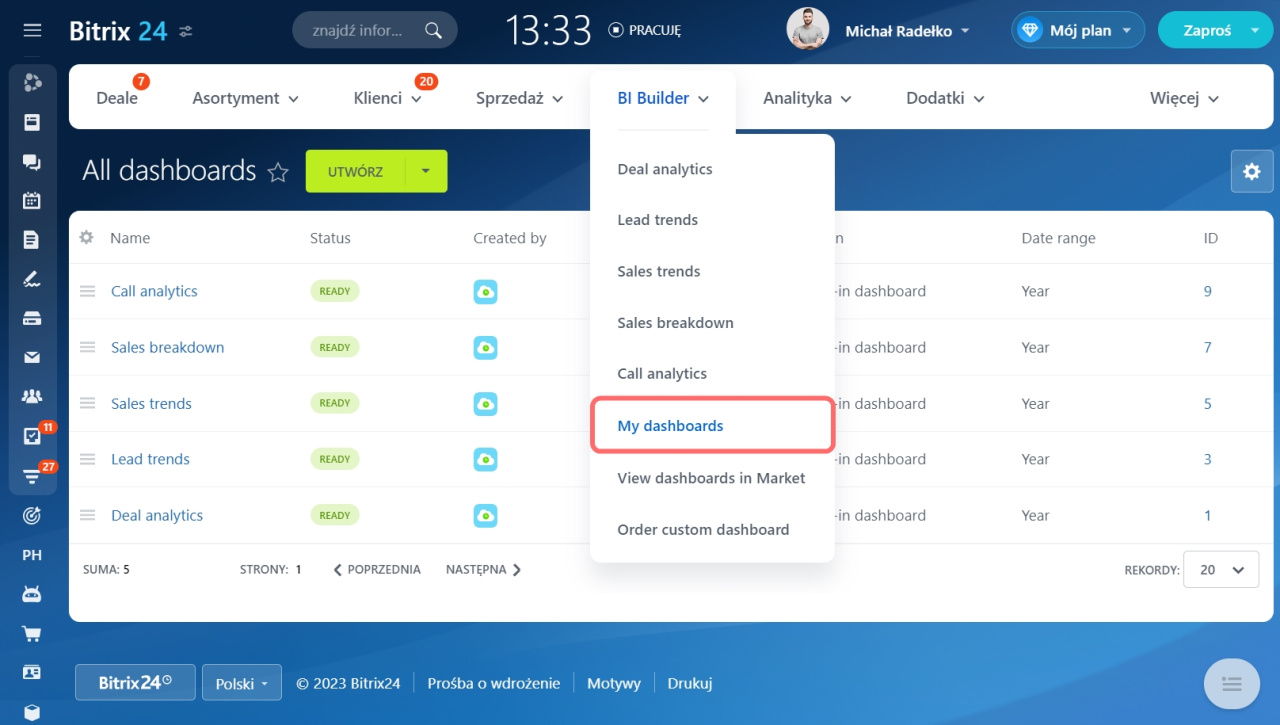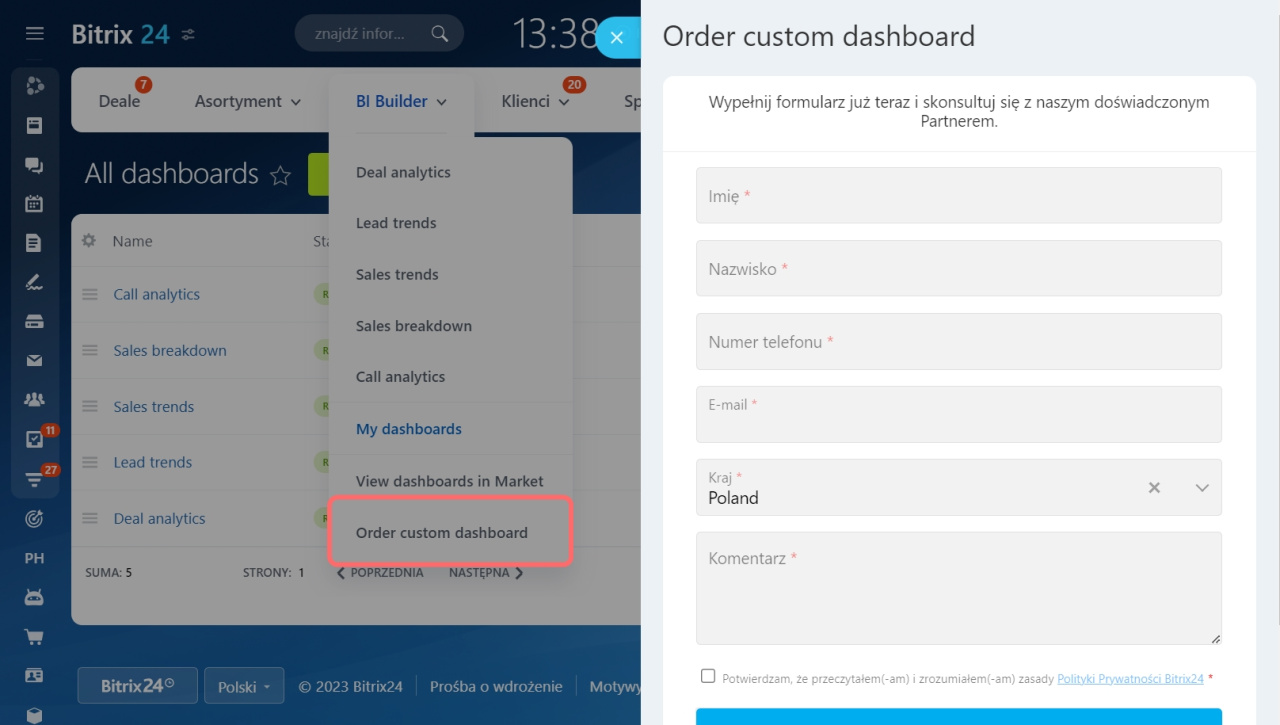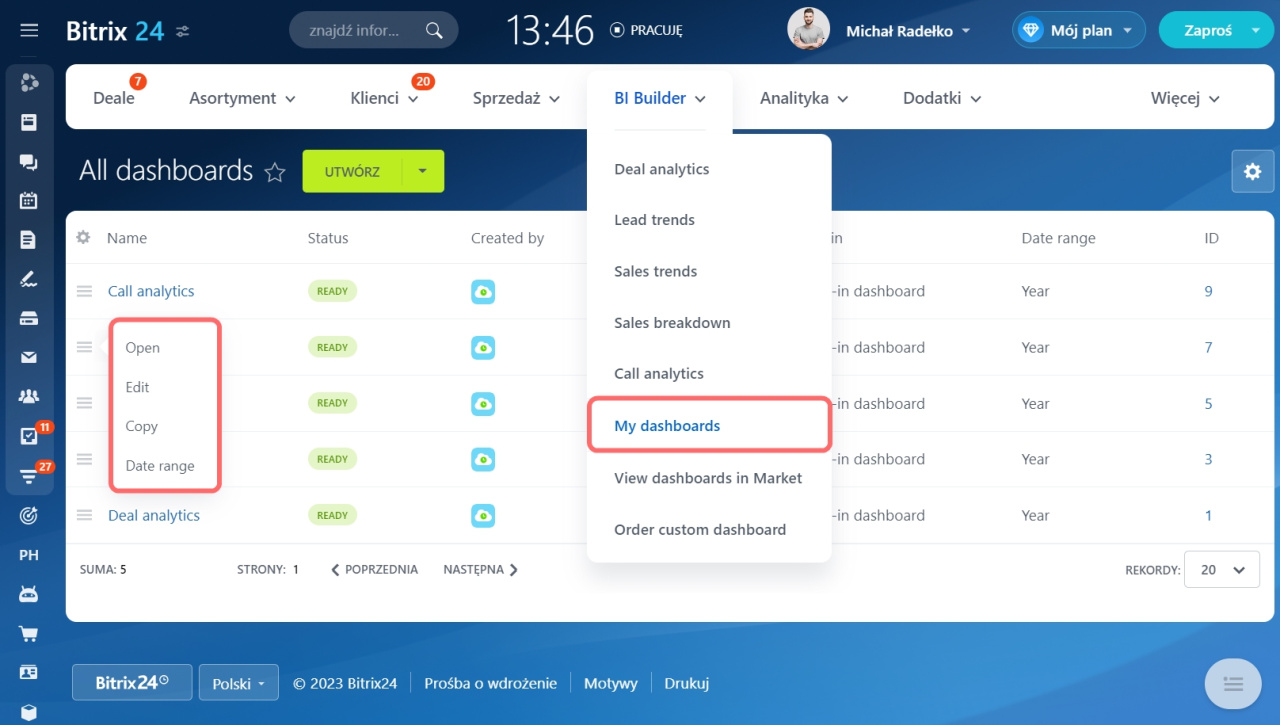Kreator BI to narzędzie, w którym możesz przeglądać i tworzyć raporty analityczne na podstawie Twoich danych biznesowych. Możesz rozpocząć pracę z Kreatorem na trzy sposoby:
- Skorzystaj z zestawu standardowych raportów
- Zainstaluj raport z Marketu lub zamów u partnera
- Utwórz raport lub edytuj standardowy
Korzystaj ze standardowych raportów
Przejdź do sekcji Kreator BI i wybierz raport z listy. Automatycznie zbierze informacje z Bitrix24 i uzupełni wskaźniki.
Przygotowaliśmy jedenaście standardowych raportów.
Analityka deali (Deal analytics)
Trendy leadów (Lead trends)
Trendy sprzedaży (Sales trends)
Analityka połączeń (Call analytics)
Analiza klientów ABC (ABC Analysis)
Raport pomoże zrozumieć strukturę dochodów firmy i określić, na których klientach warto skupić większą uwagę i zasoby. Raport dzieli klientów na trzy kategorie: A, B, C. Każda kategoria ma różny udział w całkowitym przychodzie. Klienci kategorii A są głównym źródłem dochodu, przynosząc 80% całego zysku. Kategoria B przynosi 15% zysku, a kategoria C pozostałe 5%.
Generowanie leadów (Lead generation)
Kompleksowa analityka deali (Deal analytics summary)
Kluczowe wskaźniki efektywności (Key performance indicators)
Utrata i utrzymanie klientów (Customer churn and retention)
Deale i produkty (Deals and products)
Analityka workflow (Workflow analytics)
Moje obciążenie i efektywność
Zarządzanie obciążeniem i efektywnością
Moje osobiste wskaźniki
Raport pomoże Ci ocenić obciążenie pracą i efektywność: ile zadań, workflow i deali zakończono, ich średni czas realizacji i procent wykonania na czas.
Zadania: szybkość zakończenia
Raport pomoże Ci przeanalizować, jak szybko realizowane są zadania i ile z nich udało się wykonać w terminie. Wyświetli statystyki dotyczące ukończonych zadań, w tym szybko ukończonych, ukończonych przed terminem i zaległych. Będziesz mógł ocenić i w razie potrzeby dostosować obciążenie pracą, aby zmniejszyć liczbę zaległych zadań.
Wydajność worflow
Podsumowanie SPA
Raport pomoże przeanalizować działanie procesów inteligentnych w firmie. Pokazuje lejki procesów, liczbę elementów na różnych etapach, konwersje i średni czas do pomyślnego zakończenia.
Aby ustawić ten sam okres dla wszystkich raportów, otwórz Moje raporty > Ustawienia (⚙️) i wybierz potrzebny okres.
2. Zainstaluj raport z Marketu lub zamów u partnera
Oprócz standardowych raportów możesz zainstalować rozwiązania z Marketu. Raporty mają już skonfigurowane wykresy i filtry, nie musisz konfigurować niczego dodatkowego.
Jeśli nie znalazłeś raportu, którego potrzebujesz, możesz zamówić go u naszych partnerów przez specjalny formularz.
3. Utwórz raport lub edytuj standardowy
Otwórz sekcję Moje raporty. Zobaczysz listę wszystkich raportów w Bitrix24, a także będziesz mógł je edytować lub utworzyć nowe.
Jak tworzyć i edytować raporty w Kreatorze BI
- Skorzystaj z zestawu gotowych raportów i od razu przystąp do analizy wyników biznesowych.
- Jeśli nie znalazłeś potrzebnego raportu, przejrzyj gotowe raporty w Markecie lub zamów u partnerów.
- Możesz edytować lub tworzyć nowe raporty w sekcji Moje raporty.